

来源:百选游戏网作者:百选游戏网小编发布时间:更新时间:2023-08-08 10:50:43
咪咕视频怎么关闭短视频自动播放?咪咕视频是一款内容丰富的手机视频播放软件,在咪咕视频这款有着超多各式各样的网络视频观看软件中,用户在这里可以找到各种丰富有趣的视频,其中就有海量的精彩有趣的短视频,用户在观看短视频时1搜可以选择自动播放功能来一直刷视频的,同样用户也可以关闭自动播放功能,但是有很多小伙伴还是不知道咪咕视频怎么关闭短视频自动播放,其实很简单,只需要大家打开我的功能界面选择设置并找到允许非WiFi网络自动播放首页短视频选项打开就可以了,大家可以观看下面的咪咕视频关闭短视频自动播放教程来帮助大家学习到咪咕视频怎么关闭短视频自动播放!
1、首先打开软件之后,点击右下角的我的。
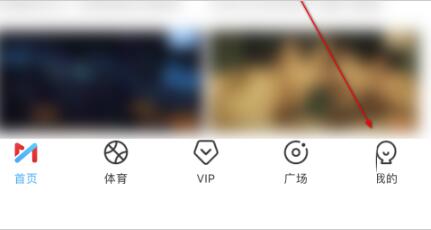
2、然后在界面个人服务中找到我的设置,点击进入。

3、最后在设置中找到允许非WiFi网络自动播放首页短视频选项,点击关闭后面的按钮即可。

热门推荐